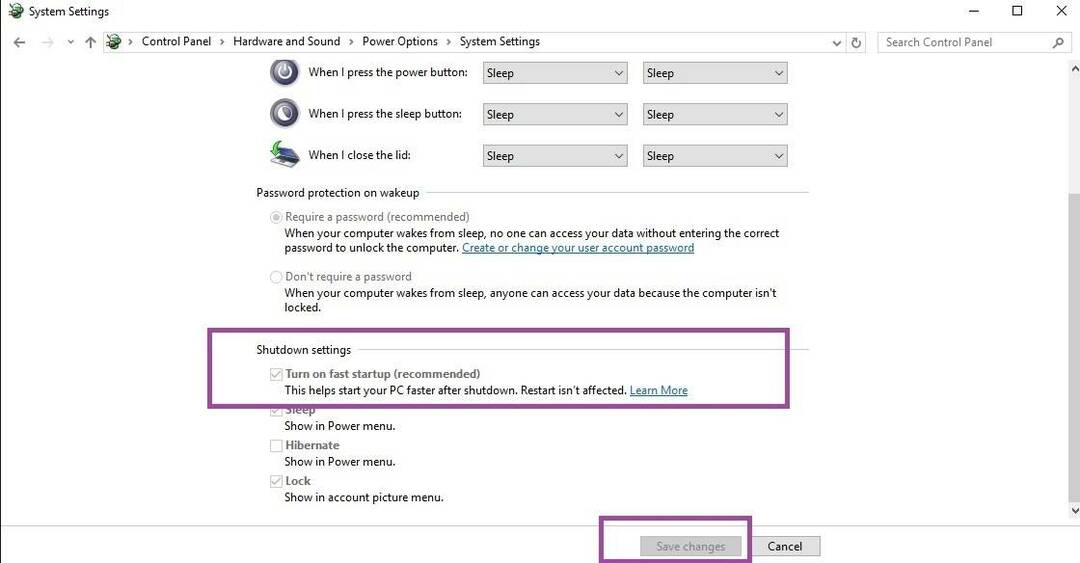Ta programska oprema bo popravila pogoste napake računalnika, vas zaščitila pred izgubo datotek, zlonamerno programsko opremo, okvaro strojne opreme in optimizirala vaš računalnik za največjo zmogljivost. Zdaj odpravite težave z računalnikom in odstranite viruse v treh preprostih korakih:
- Prenesite orodje za popravilo računalnika Restoro ki je priložen patentiranim tehnologijam (patent na voljo tukaj).
- Kliknite Zaženite optično branje najti težave s sistemom Windows, ki bi lahko povzročale težave z računalnikom.
- Kliknite Popravi vse za odpravljanje težav, ki vplivajo na varnost in delovanje vašega računalnika
- Restoro je prenesel 0 bralci ta mesec.
Večina sodobnih računalnikov, ki so danes na voljo na trgu, ima 64-bitno različico Windows, s tem širjenje 64-bitnih aplikacij. Kljub temu Microsoft še vedno izdeluje 32-bitno različico sistema Windows 10, čeprav se ta le redko prodaja potrošnikom.
Cilj je izboljšati delovanje strojne opreme s sodobno
64-bitna arhitektura. To je še posebej koristno za trde igralce, saj danes večina računalniških iger zahteva veliko pomnilnika. Po drugi strani pa nekatere programske aplikacije trenutno dajejo večjo prednost 32-bitni različici. Toda kako razločiti 32-bitni program od 64-bitnega?Upravitelj opravil
Eden od načinov, kako ugotoviti, ali je program Windows 32-bitni ali 64-bitni, je uporaba Upravitelj opravil. Odprite upravitelja opravil z bližnjico na tipkovnici Ctrl+Shift+Esc ali z desnim klikom na opravilno vrstico. To poudarja vse 32-bitne procese z znakom * 32, ki je priložen sliki katerega koli 32-bitnega programa.

Prav tako lahko povlečete namenski stolpec, ki takoj prikaže 32-bitni ali 64-bitni postopek. Sledite tem korakom:
1. Kliknite Mpodrobnosti o rudi na dnu okna upravitelja opravil, da si ogledate različne zavihke.

2. Pojdite na zavihek Podrobnosti na zavihku Procesi in si oglejte več informacij o programih, ki se izvajajo v računalniku.

3. Z desno miškino tipko kliknite naslovno vrstico in kliknite izberite stolpce.

4. Kliknite Platforma v izbirnem oknu in pritisnite v redu.

Okno upravitelja opravil zdaj prikazuje, kateri program je 32-bitni ali 64-bitni.
Druge metode
Obstajajo tudi druge metode za ugotavljanje, ali je aplikacija 32-bitna ali 64-bitna, vendar so manj zanesljive. Na primer, lahko preverite namestitveni imenik, programske datoteke (x86) ali programske datoteke, vendar te metode ne dajo natančnega opisa. Ni nujno, da se programi namestijo v pravi imenik, zato se na ta sredstva ne morete zanesti.
Ogledate si lahko tudi informacije o združljivosti programov s programom. V upravitelju opravil z desno miškino tipko kliknite postopek ali izvedljivo datoteko in kliknite Lastnosti v meniju razločiti 32-bitni program od 64-bitnega.
Če poznate druge načine za določitev 32-bitnega ali 64-bitnega programa, pustite komentar spodaj.
Preberite tudi:
- Popravek: »Ta aplikacija se ne more zagnati v računalniku« v sistemu Windows 10
- Poiščite, katero različico operacijskega sistema Windows potrebuje program, z uporabo »ExeProperties«
- Windows 10 Mobile za pridobitev 64-bitne podpore po Microsoftovih besedah
 Še vedno imate težave?Popravite jih s tem orodjem:
Še vedno imate težave?Popravite jih s tem orodjem:
- Prenesite to orodje za popravilo računalnika ocenjeno z odlično na TrustPilot.com (prenos se začne na tej strani).
- Kliknite Zaženite optično branje najti težave s sistemom Windows, ki bi lahko povzročale težave z računalnikom.
- Kliknite Popravi vse odpraviti težave s patentiranimi tehnologijami (Ekskluzivni popust za naše bralce).
Restoro je prenesel 0 bralci ta mesec.